不用加密软件windows也能加密
设置Windows中的EFS加密代理

EFS的共享功能
4. 单击“添加”按钮,打开正在加密文件系统对话框,这里列出 了本机上所有具有EFS密钥的用户,从中选择希望共享访问该EFS文 件的用户,例如User,然后单击“确定”。 5. 随后在“用户访问”对话框中,可访问这个文件的用户列表中 就会显示两个用户。 6. 日后如果希望停止与某个用户共享该EFS加密文件,只需要打开 “用户访问”对话框,从列表中选中目标用户,然后单击“删除” 按钮,该用户访问这个加密文件的特权就会被删除。 7. 单击“确定”关闭所有打开的对话框。 经过上述操作,用户User重新登录后就获得了打开该加密文件的特 权。在使用该方法的时候需要注意,用户User可获得对该加密文件 几乎全部的控制权,例如可以把其他用户添加进来,允许其他用户 打开该文件,同时User也可以禁止刘晖打开该文件。因此使用这个 方法和别人共享EFS加密文件的时候一定要十分小心,以免给了别 人访问的特权后,自己反而被排除在外。
文件加密操作
❖ 文件的加密和解密是很简单的,我们只需要在 Windows资源管理器中用鼠标右键单击想要加密 或解密的文件或文件夹,选择“属性”,打开“属 性”对话框的“常规”选项卡,接着单击“高级” 按钮,打开“高级属性”对话框。
在XP下备份证书
1. 打开“开始”菜单,单击“运行”,打开“运行”对话框,输 入“certmgr.msc”并回车,打开证书控制台。 2. 在“证书控制台”窗口左侧的树形图中依次展开到“证书当前 用户”|“个人”|“证书”,随后在右侧窗格中会看到当前用户所 有的个人证书。 3. 如果你还进行过其他需要证书的操作,这里可能会出现多个证 书。我们需要的是“预期目的”被标记为“加密文件系统”的证书, 在备份的时候记得不要选错了。 4. 找到要备份的证书后,在该证书上单击鼠标右键,指向“所有 任务”,选择“导出”,这将打开“证书导出”向导。 5. 在向导的第一个界面上单击“下一步”,随后向导会询问是否 导出私钥。因为我们需要备份该证书,方便日后恢复系统时解密文 件,因此这里一定要选择“是,导出私钥”,然后单击“下一步”。 6. 随后可以看到“导出文件格式”对话框。
如何设置电脑文件加密

如何设置电脑文件加密在如何设置电脑文件加密方面,有几种常见的方法和工具可以帮助我们保护个人和敏感信息的安全性。
本文将介绍几种常见的文件加密方法,并提供一些建议以便用户能够更好地保护自己的电脑文件。
一、使用操作系统内置的加密功能现代操作系统如Windows、Mac OS和Linux中,都内置了文件加密功能,可以通过设置文件夹或文件的属性进行加密。
以Windows系统为例,我们可以通过以下步骤来设置文件加密:1.右击需要加密的文件或文件夹,选择“属性”。
2.在“常规”选项卡中,点击“高级”。
3.在“压缩或加密属性”中,勾选“加密内容以保护数据”。
4.点击“确定”并应用更改。
二、使用第三方加密工具除了操作系统内置的加密功能外,还可以使用一些第三方加密工具来保护电脑文件的安全。
以下是几个常用的加密工具:1. VeraCryptVeraCrypt是一个免费开源的磁盘加密软件,可以用于对整个磁盘或特定文件夹进行加密。
它支持多种加密算法,包括AES、Serpent和Twofish等,具有较高的安全性。
用户可以根据自己的需求选择适合的加密方式和设置密码。
VeraCrypt还提供了隐蔽分区的功能,可以隐藏一部分加密数据以增加安全性。
2. AxCryptAxCrypt是一个简单易用的文件加密工具,适用于Windows和Android系统。
用户只需右击需要加密的文件或文件夹,选择“加密”并设置密码,即可对文件进行加密。
AxCrypt使用128位或256位的AES 加密算法,可以防止未经授权的访问。
该软件还提供了自动加密功能,可以在文件保存时自动加密并保持加密状态。
3. 7-Zip7-Zip是一款免费的压缩软件,同时也可以用来对文件进行加密。
用户可以将需要加密的文件添加到7-Zip的压缩包中,并设置压缩包的密码来实现加密。
压缩包中的文件经过加密后,只有输入正确的密码才能解压和访问文件。
三、密码管理和注意事项无论使用操作系统内置的加密功能还是第三方加密工具,都需要注意以下事项:1.选择强密码:设置密码时,应使用足够复杂并且不易被猜测的密码。
如何设置电脑文件加密保护你的隐私和数据安全

如何设置电脑文件加密保护你的隐私和数据安全在数字化时代,个人隐私和数据安全是一个重要且备受关注的问题。
为了保护个人隐私和数据安全,加密已经成为一种常见的解决方案。
电脑文件加密技术可以有效地保护你的隐私和数据安全,防止未经授权的访问和泄露。
本文将介绍一些设置电脑文件加密的方法和技巧,帮助你保护个人隐私和数据安全。
一、安全密码的选择密码是电脑文件加密的关键,一个安全的密码可以有效地防止未经授权的访问。
在选择密码时,应遵循以下几个原则:1. 复杂性:密码应包含不同类型的字符,如大写字母、小写字母、数字和特殊符号。
避免使用简单的密码,如生日、电话号码等。
2. 长度:密码的长度应足够长,一般建议为8个字符以上。
较长的密码可以增加密码破解的难度。
3. 不重复:避免在不同的网站或应用中使用相同的密码。
如果一处密码泄露,其他账户的安全也会受到威胁。
二、操作系统文件夹加密大部分操作系统都提供了加密文件夹的功能来保护个人隐私。
以下是一些常见操作系统下文件夹加密的方法。
1. Windows系统:在Windows系统中,你可以使用BitLocker或者EFS(加密文件系统)来加密文件夹。
BitLocker是Windows的一种全磁盘加密解决方案,可以对整个磁盘进行加密。
EFS是一种基于文件级别的加密技术,可以对单个文件或者文件夹进行加密。
2. macOS系统:在macOS系统中,你可以使用FileVault来加密整个硬盘。
除此之外,你也可以使用Disk Utility来创建加密的虚拟磁盘映像,将个人文件存储在加密的映像中。
3. Linux系统:在Linux系统中,你可以使用dm-crypt和LUKS来加密文件夹。
dm-crypt是Linux内核提供的块设备加密模块,LUKS则是一个用户友好的管理工具。
三、文件加密软件除了操作系统自带的加密功能,还可以使用文件加密软件来对文件进行加密和保护。
1. VeraCrypt:VeraCrypt是一个开源的磁盘加密软件,可以加密你的整个硬盘或者创建一个加密的文件容器。
轻松搞定Windows磁盘BitLocker加密
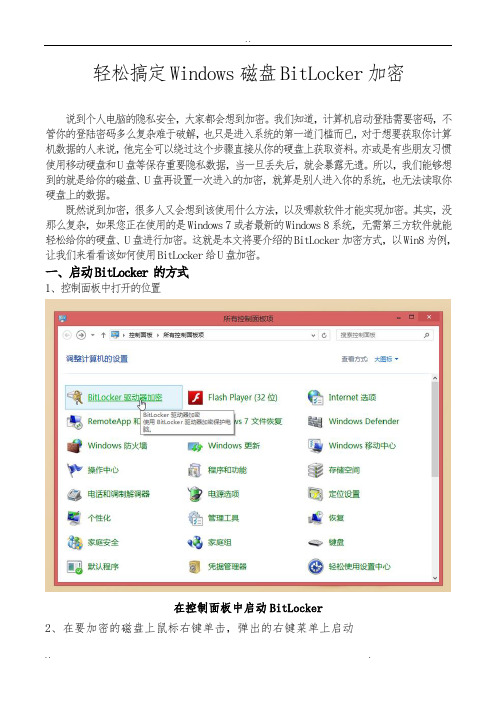
轻松搞定Windows磁盘BitLocker加密说到个人电脑的隐私安全,大家都会想到加密。
我们知道,计算机启动登陆需要密码,不管你的登陆密码多么复杂难于破解,也只是进入系统的第一道门槛而已,对于想要获取你计算机数据的人来说,他完全可以绕过这个步骤直接从你的硬盘上获取资料。
亦或是有些朋友习惯使用移动硬盘和U盘等保存重要隐私数据,当一旦丢失后,就会暴露无遗。
所以,我们能够想到的就是给你的磁盘、U盘再设置一次进入的加密,就算是别人进入你的系统,也无法读取你硬盘上的数据。
既然说到加密,很多人又会想到该使用什么方法,以及哪款软件才能实现加密。
其实,没那么复杂,如果您正在使用的是Windows 7或者最新的Windows 8系统,无需第三方软件就能轻松给你的硬盘、U盘进行加密。
这就是本文将要介绍的BitLocker加密方式,以Win8为例,让我们来看看该如何使用BitLocker给U盘加密。
一、启动BitLocker 的方式1、控制面板中打开的位置在控制面板中启动BitLocker2、在要加密的磁盘上鼠标右键单击,弹出的右键菜单上启动在磁盘上鼠标右键单击,弹出的右键菜单中启动BitLocker二、给U盘加密的步骤启动BitLocker后会弹出BitLocker加密的向导对话框。
在这里我们看到两个可选项,“使用密码解锁驱动器”和“使用智能卡解锁驱动器”,顾名思义,这里需要设置的密码,就是用于解锁的。
对大多数用户而言使用密码解锁即可。
这里解释一下什么是“智能卡解锁”。
BitLocker加密向导“智能卡”是一含有计算机芯片的小型塑料卡。
通常由大型公司的信息技术(IT)部门颁发。
若要使用智能卡,您还需要一个智能卡读卡器,该设备安装或连接到计算机并能读取存储在智能卡上的信息。
密码设置当然是越复杂越好,所以,这里的密码应该包含大小写字母、数字、空格以及符号,当然,你也得能记住。
完成密码输入后单击“下一步”,进入“备份恢复密钥”窗口,这里我们需要对自己的密钥备份以利于恢复,毕竟你设置了一个很复杂的密码,万一你也忘记了该怎么办啊,别想着破解了,到目前为止,还没有一种很好的方法能够对BitLocker加密进行破解!与Win7系统的备份略有不同,Win8系统处处能够与云账号关联,在Win7里,可以将密码备份到启动U盘,但是在Win8下能够直接备份到你的微软账号。
如何设置电脑的数据加密和隐私保护
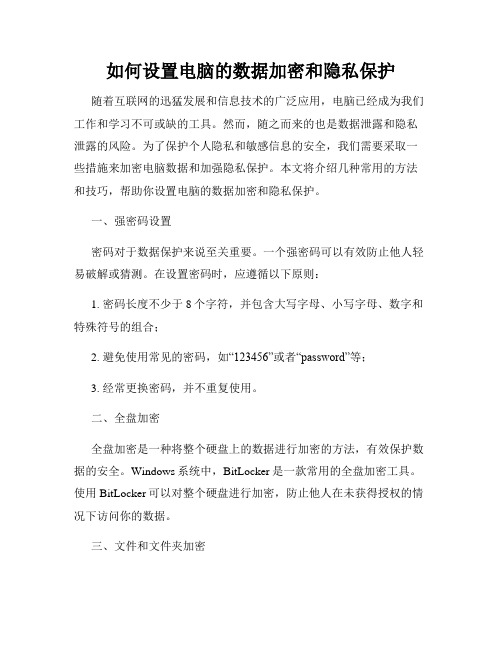
如何设置电脑的数据加密和隐私保护随着互联网的迅猛发展和信息技术的广泛应用,电脑已经成为我们工作和学习不可或缺的工具。
然而,随之而来的也是数据泄露和隐私泄露的风险。
为了保护个人隐私和敏感信息的安全,我们需要采取一些措施来加密电脑数据和加强隐私保护。
本文将介绍几种常用的方法和技巧,帮助你设置电脑的数据加密和隐私保护。
一、强密码设置密码对于数据保护来说至关重要。
一个强密码可以有效防止他人轻易破解或猜测。
在设置密码时,应遵循以下原则:1. 密码长度不少于8个字符,并包含大写字母、小写字母、数字和特殊符号的组合;2. 避免使用常见的密码,如“123456”或者“password”等;3. 经常更换密码,并不重复使用。
二、全盘加密全盘加密是一种将整个硬盘上的数据进行加密的方法,有效保护数据的安全。
Windows系统中,BitLocker是一款常用的全盘加密工具。
使用BitLocker可以对整个硬盘进行加密,防止他人在未获得授权的情况下访问你的数据。
三、文件和文件夹加密对于个别敏感的文件和文件夹,我们可以对其进行加密,增加数据的安全性。
Windows系统中,可以使用EFS(加密文件系统)来加密文件和文件夹。
具体操作如下:1. 选中要加密的文件或文件夹,右键点击,选择“属性”;2. 在“属性”对话框中,点击“高级”按钮,勾选“加密内容以保护数据”;3. 点击“确定”,系统会提示你是否要对子文件夹和文件进行加密,根据需要选择适当的选项即可。
四、使用加密软件除了系统自带的加密工具,还有许多第三方的加密软件可供选择。
这些软件具有更多的功能和灵活性,可以更好地满足个人的加密需求。
常用的加密软件有TrueCrypt、VeraCrypt等,它们可以对文件、文件夹、磁盘等进行加密和保护。
五、定期备份数据数据安全不仅仅是加密的问题,备份也非常重要。
定期备份数据可以保证即使遭受数据丢失或损坏的情况,仍然可以通过备份恢复数据。
因此,推荐定期将重要数据备份到外部存储设备,如硬盘,云存储等。
如何给文件夹加密
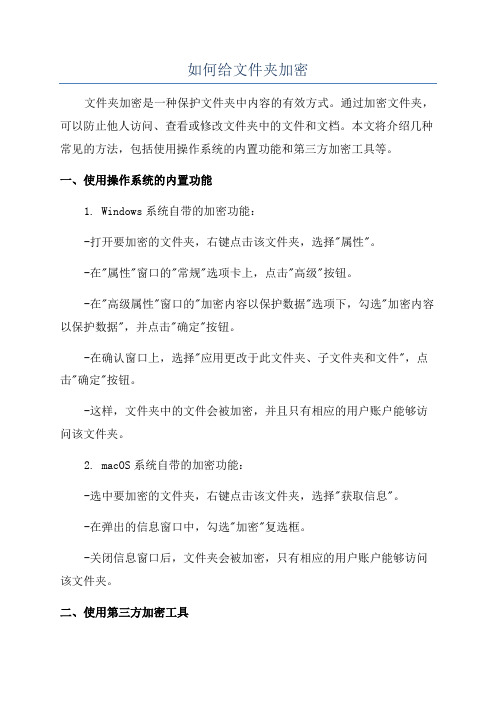
如何给文件夹加密文件夹加密是一种保护文件夹中内容的有效方式。
通过加密文件夹,可以防止他人访问、查看或修改文件夹中的文件和文档。
本文将介绍几种常见的方法,包括使用操作系统的内置功能和第三方加密工具等。
一、使用操作系统的内置功能1. Windows系统自带的加密功能:-打开要加密的文件夹,右键点击该文件夹,选择"属性"。
-在"属性"窗口的"常规"选项卡上,点击"高级"按钮。
-在"高级属性"窗口的"加密内容以保护数据"选项下,勾选"加密内容以保护数据",并点击"确定"按钮。
-在确认窗口上,选择"应用更改于此文件夹、子文件夹和文件",点击"确定"按钮。
-这样,文件夹中的文件会被加密,并且只有相应的用户账户能够访问该文件夹。
2. macOS系统自带的加密功能:-选中要加密的文件夹,右键点击该文件夹,选择"获取信息"。
-在弹出的信息窗口中,勾选"加密"复选框。
-关闭信息窗口后,文件夹会被加密,只有相应的用户账户能够访问该文件夹。
二、使用第三方加密工具1. VeraCrypt:VeraCrypt 是一个免费、开源、跨平台的磁盘加密软件,可以用来加密整个文件夹或磁盘。
- 打开 VeraCrypt 软件,选择"Create Volume"。
- 选择"Encrypt a non-system partition/drive",然后点击"Next"。
- 在下一步选择"Standard VeraCrypt volume",点击"Next"。
- 在下一步选择"Select File",选择要加密的文件夹所在路径,点击"Next"。
电脑文件夹怎么加密
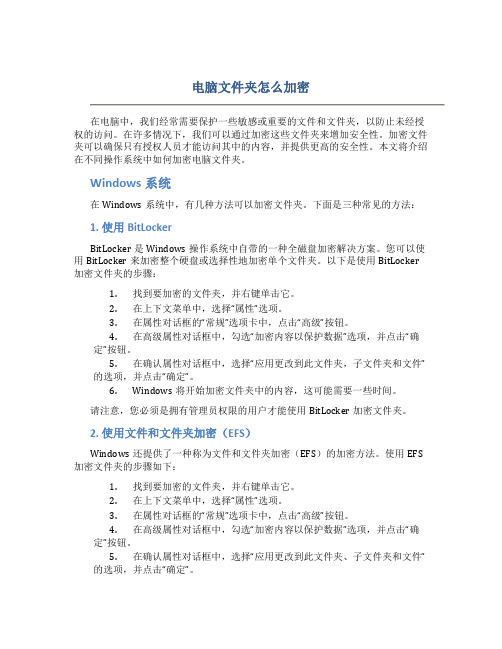
电脑文件夹怎么加密在电脑中,我们经常需要保护一些敏感或重要的文件和文件夹,以防止未经授权的访问。
在许多情况下,我们可以通过加密这些文件夹来增加安全性。
加密文件夹可以确保只有授权人员才能访问其中的内容,并提供更高的安全性。
本文将介绍在不同操作系统中如何加密电脑文件夹。
Windows系统在Windows系统中,有几种方法可以加密文件夹。
下面是三种常见的方法:1. 使用BitLockerBitLocker是Windows操作系统中自带的一种全磁盘加密解决方案。
您可以使用BitLocker来加密整个硬盘或选择性地加密单个文件夹。
以下是使用BitLocker 加密文件夹的步骤:1.找到要加密的文件夹,并右键单击它。
2.在上下文菜单中,选择“属性”选项。
3.在属性对话框的“常规”选项卡中,点击“高级”按钮。
4.在高级属性对话框中,勾选“加密内容以保护数据”选项,并点击“确定”按钮。
5.在确认属性对话框中,选择“应用更改到此文件夹,子文件夹和文件”的选项,并点击“确定”。
6.Windows将开始加密文件夹中的内容,这可能需要一些时间。
请注意,您必须是拥有管理员权限的用户才能使用BitLocker加密文件夹。
2. 使用文件和文件夹加密(EFS)Windows还提供了一种称为文件和文件夹加密(EFS)的加密方法。
使用EFS 加密文件夹的步骤如下:1.找到要加密的文件夹,并右键单击它。
2.在上下文菜单中,选择“属性”选项。
3.在属性对话框的“常规”选项卡中,点击“高级”按钮。
4.在高级属性对话框中,勾选“加密内容以保护数据”选项,并点击“确定”按钮。
5.在确认属性对话框中,选择“应用更改到此文件夹、子文件夹和文件”的选项,并点击“确定”。
6.Windows将开始加密文件夹中的内容,这可能需要一些时间。
与BitLocker一样,使用EFS加密文件夹也需要管理员权限。
3. 使用第三方软件如果您不希望使用Windows自带的加密方法,或者您的Windows版本不支持BitLocker或EFS,则可以选择使用第三方加密软件。
文件夹加密方法大全

很多资料文件也都存贮在电脑中,很多电脑都是多人共用的,那么如何给文件夹加密,让其他人无法浏览你不想让别人知道的资料内容呢?本文就给大家介绍几种常用方法,首先就是最绿色的,无需安装什么软件,操作系统自带的文件夹加密方法。
方法1:将你的文件或文件夹隐藏,(右键点文件或文件夹的属性,将属性改为“隐藏”,再在控制面板里打开“文件夹选项”点“查看”按钮在下面的框里选择“不显示隐藏的文件或文件夹”这样文件就不见了);方法2:将文件的扩展名(也就是文件名最后的几个字母)随便改一下就打不开了,文件夹需压缩后更改,别人也不知道是啥格式的,自己要知道哦。
可以和方法1同时使用。
方法3:把文件或文件夹压缩成winrar的加密压缩文件夹,步骤是,右键点击要压缩的文件->添加到压缩文件->高级->设置密码->然后输入密码后确定(其他选项为默认)方法4:用记事本锁住你的文件夹* 认定一个你想锁定的的文件夹例如D:\pics* 现在新建一个记事本输入下面的内容:ren pics pics.{21EC2020-3AEA-1069-A2DD-08002B30309D}* 这里的pics是你的文件夹的名字。
另存文本文件为“loc.bat” 在同一目录内(重要哦!)。
* 打开另一个新的记事本文件输入类似下面的内容:ren pics.{21EC2020-3AEA-1069-A2DD-08002B30309D} pics* 另存文本文件为“key.bat ”在同一目录内。
(其实文本的文件名可随意的,但扩展名必须是“.bat”)用法:* 锁住文件夹:只要点击loc.bat,它就会转换到控制面板的图标而无法使用。
* 解锁文件夹:点击key.bat文件,文件夹就会解锁并可以操作啦。
如果你用的是XP系统,恰好磁盘的格式又是NTFS的,那就可以用更高级的EFS加密,来保护你的资料。
1、NTFS分区才能使用EFS加密;2、我的电脑--工具--文件夹选项--查看--取消简单文件共享;3、右键点击要加密的文件或文件夹--属性--高级--加密内容以保护数据。
- 1、下载文档前请自行甄别文档内容的完整性,平台不提供额外的编辑、内容补充、找答案等附加服务。
- 2、"仅部分预览"的文档,不可在线预览部分如存在完整性等问题,可反馈申请退款(可完整预览的文档不适用该条件!)。
- 3、如文档侵犯您的权益,请联系客服反馈,我们会尽快为您处理(人工客服工作时间:9:00-18:30)。
不用加密软件windows也能加密
EFS作为一种安全safe性较高的加密方法一直深受大众的喜爱。
但是在Windows XP以前,EFS加密是不支持共享的,这就意味着被加密的文档只能由加密操作者或安装了加密证书的用户查看,给互联网上的共享造成一部份不便。
微软集团公司认识到了那个疑难问题,在Windows XP Professional的EFS版本中,加入了共享的特性。
要共享唯一被EFS加密的文档,必需由操作系统管制员或文档加密操作者操作,否则会在操作过程中出错。
具体操作步骤如下:
1.用管制员组里面的账户或EFS加密创建者账户登录Windows,然后打开被加密的文档夹(由于EFS是对文档加密,否则对文档夹加密,所以更多有联系用户也能够打开文档夹),右击要共享的被加密的文档,选取“属性”,打开文档属性对话框。
2.在“常规”选项卡中点击“高级”按钮,在“高级属性”对话框里点击“详细消息”按钮;然后点击“添加”按钮,添加另外唯一用户的EFS证书,在用户证书列表里面选取唯一证书,然后点击“确定”按钮完成添加务工。
留意:该证书只有在NO•1次应用EFS时才会被创建,因此要让别的用户能够查看被EFS加密的文档,必需先创建那个证书,也就说更多有联系用户必需先应用一次EFS加密。
3.依次点击“确定”按钮,退出全部对话框即可完成EFS加密文档的共享操作。
留意:
1.以上操作在Windows XP Professional里面对面考题试卷验胜利,Windows XP Home Edition不支持EFS,所以是无法操作的。
2.执行前必需确认操作者对于被加密的文档具有写操作权限或改正权限(对于Office文档),否则执行过程中会呈现错误。
3.应用EFS以后,假如碰到需求重新安装操作系统、甚至是修复安装时,都必需事先备份加密证书,否则重新安装/修复安装完成以后,以前被加密的文档将无法打开。
小学识:EFS是加密文档操作系统(Encrypting Files System)的英语简写,是自Win 2000以来微软集团公司为了升高文档的安全safe特性在NTFS文档操作系统中引入的一种核心文档加密技能。
EFS对加密该文档的用户是透明的,不必在应用前手动解密,能够正常打开和更改文档.。
